
Caso deseje que os colaboradores façam as próprias inscrições nos cursos disponibilizados na plataforma, ative a opção "Autoinscrição", se esta opção estiver configurada, o usuário poderá se inscrever no curso conforme seu interesse.
Para acessar a autoinscrição, siga o seguinte caminho:
Passo 1. Para ativar um treinamento para autoinscrição, na página do treinamento, clique na opção "Participantes":
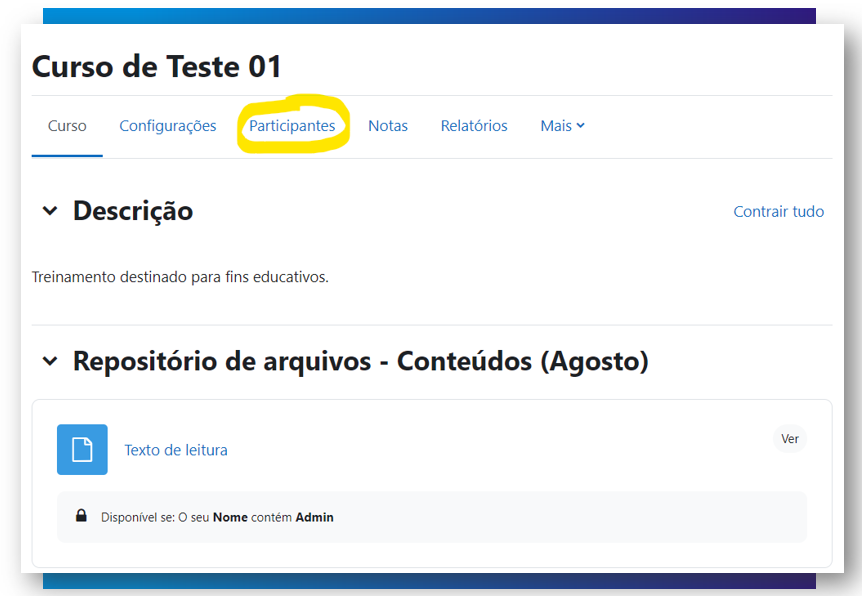
Passo 2. Na próxima página, selecione a opção "Métodos de inscrição" na caixa de seleção destacada de verde na imagem abaixo:
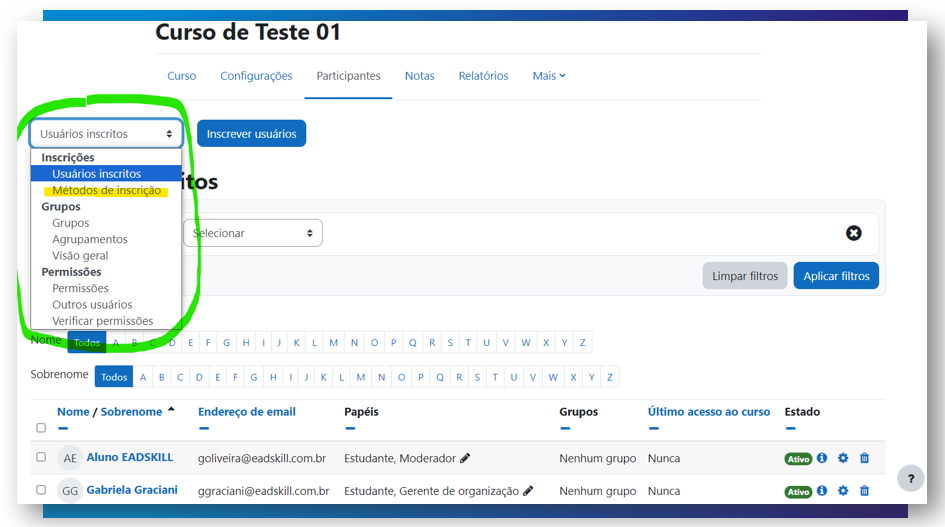
Passo 3. Em métodos de inscrição, na coluna "Editar", em Autoinscrição (Estudante) clique no ícone "Habilitar" no formato de um olho, para habilitar a autoinscrição no treinamento:
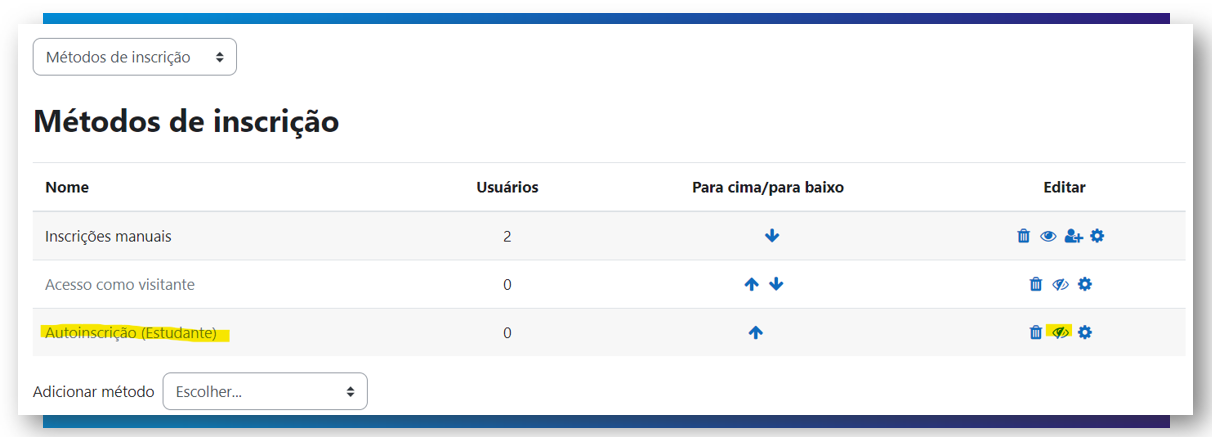

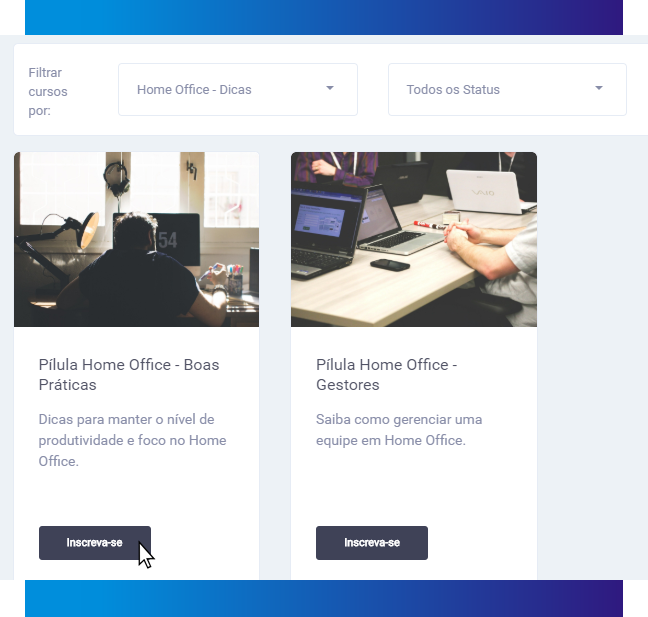
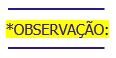
Se você ocultar a autoinscrição do curso, ele deixará de ficar visível tanto para os colaboradores que ainda não se inscreveram quanto para aqueles que já se inscreveram antes da autoinscrição ser oculta.
Como alternativa, você pode configurar uma data de término na autoinscrição e ativar as opções Permitir inscrições existentes e novas inscrições. Dessa forma, após a data configurada, os colaboradores que se inscreveram anteriormente continuarão a ter acesso ao curso, enquanto os que não se inscreveram não poderão mais se inscrever.
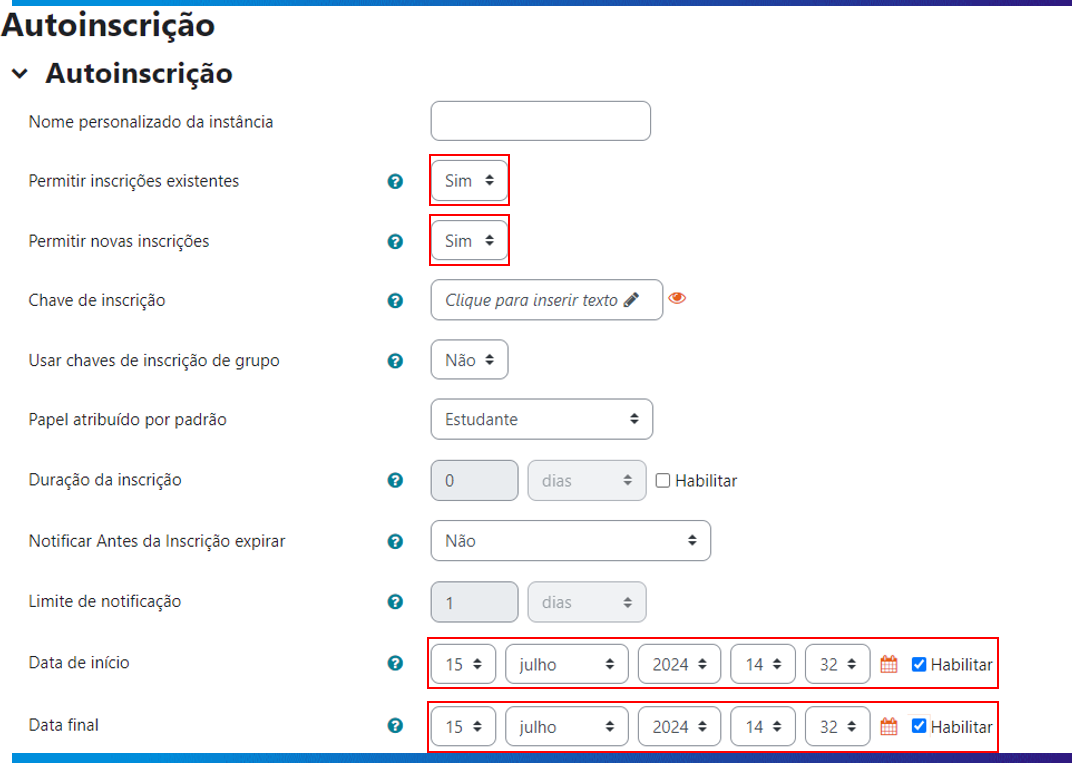
Configurações de e-mail de confirmação de inscrição
Assim que um colaborador se inscreve em um treinamento com autoinscrição habilitada, a plataforma envia um e-mail de confirmação de inscrição. Você conseguirá mudar o remetente do e-mail que será enviado para "no-replay", pois por padrão o remetente será o professor do curso, e caso o curso tenha mais de um professor, será o primeiro usuário atribuído a esse papel. Ou ainda, você conseguirá desabilitar o envio desse e-mail.
Vamos mostrar como realizar a troca de remetentes mencionada no paragrafo anterior.
Passo 1. Para ativar Clique na aba "Participantes" no menu superior:
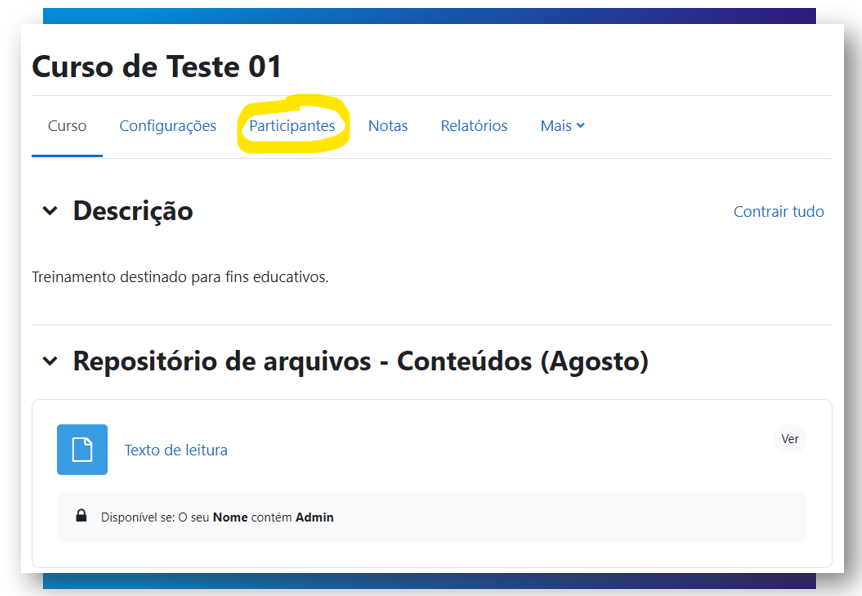
Passo 2. Agora selecione a opção "Métodos de inscrição" na caixa de seleção destacada de verde na imagem abaixo:
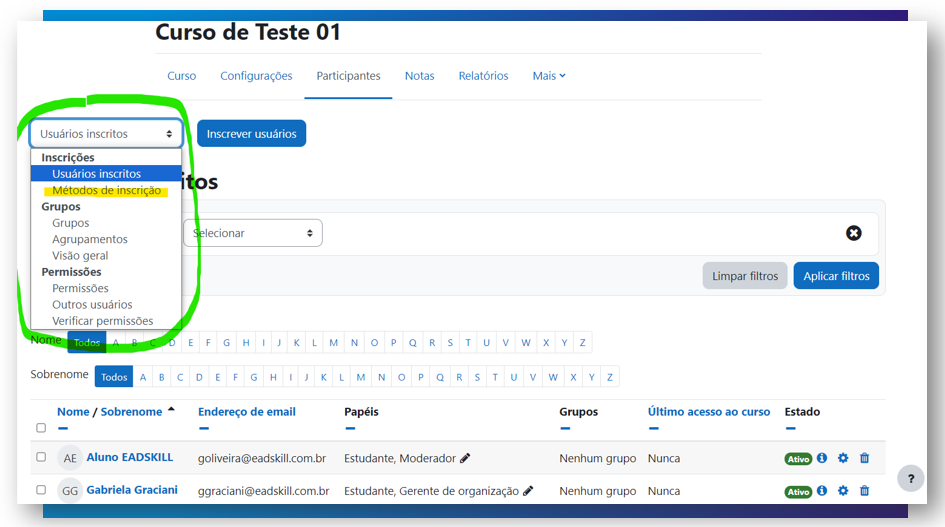
Passo 3. No Clique no ícone da engrenagem da autoinscrição.
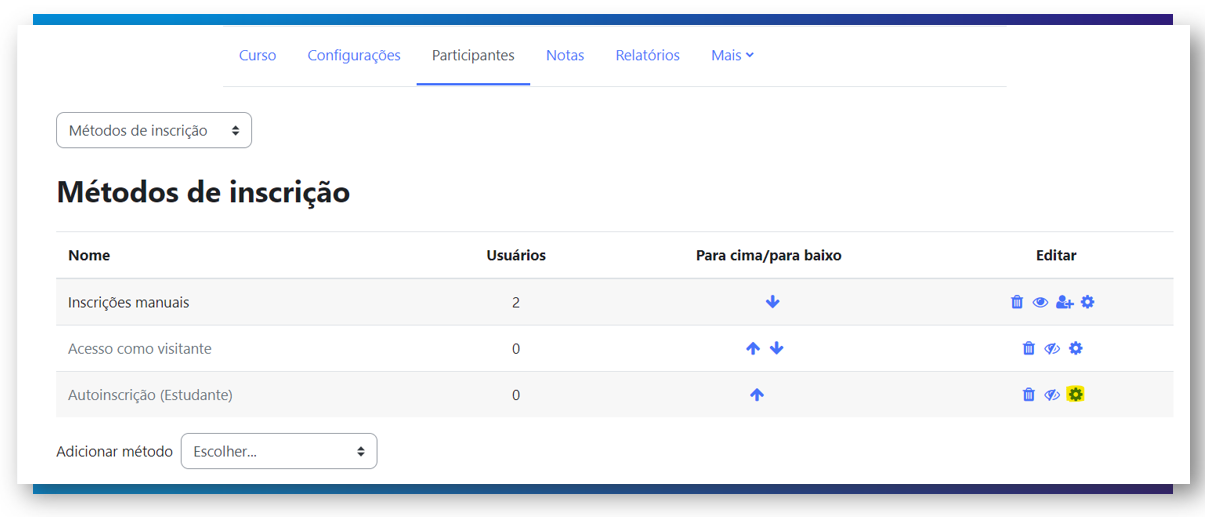
Passo 4. No formulário de configuração que irá aparecer na sua tela, vá até a opção "Enviar mensagem de bem-vindos ao curso". Escolha a opção "Não" para que não seja enviado o e-mail ou então a opção "Do endereço de 'não responda' (no-replay)".
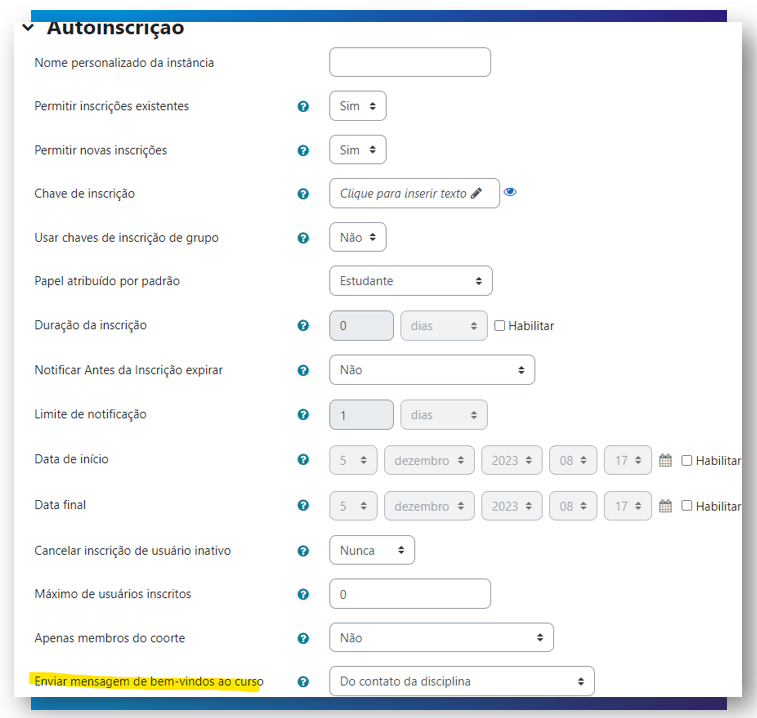
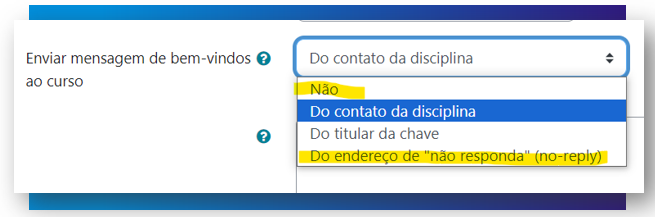
Passo 4. Clique agora no botão de "Salvar mudanças".
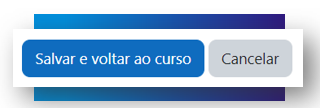
Veja um exemplo de e-mail que a plataforma envia com o "no-replay".
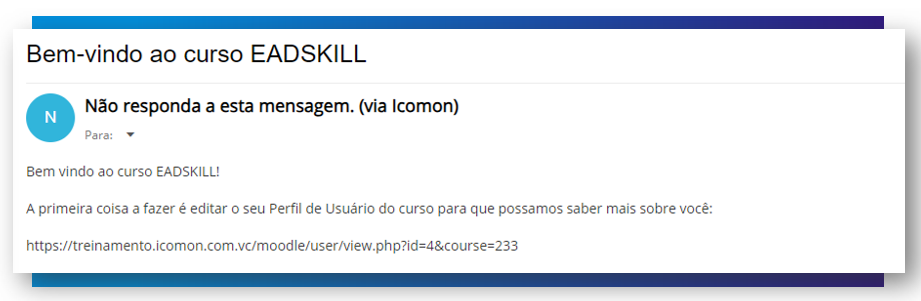
Para maiores informações sobre a estrutura dos treinamentos da plataforma, acesse: https://skill.tomticket.com/kb/cursos/como-criar-um-treinamento-na-plataforma
Caso você queira liberar um curso como auto inscrição, mas quer permitir que o colaborador possa fazer o cancelamento da matrícula. É possível habilitar essa ação dentro de qualquer curso.
Siga o tutorial abaixo para entender como fazer esse processo.
View administrativa
Passo 1. Para ativar/desativar a funcionalidade. Dentro do curso vá na aba "Mais" e selecione a opção "Habilitar campos":
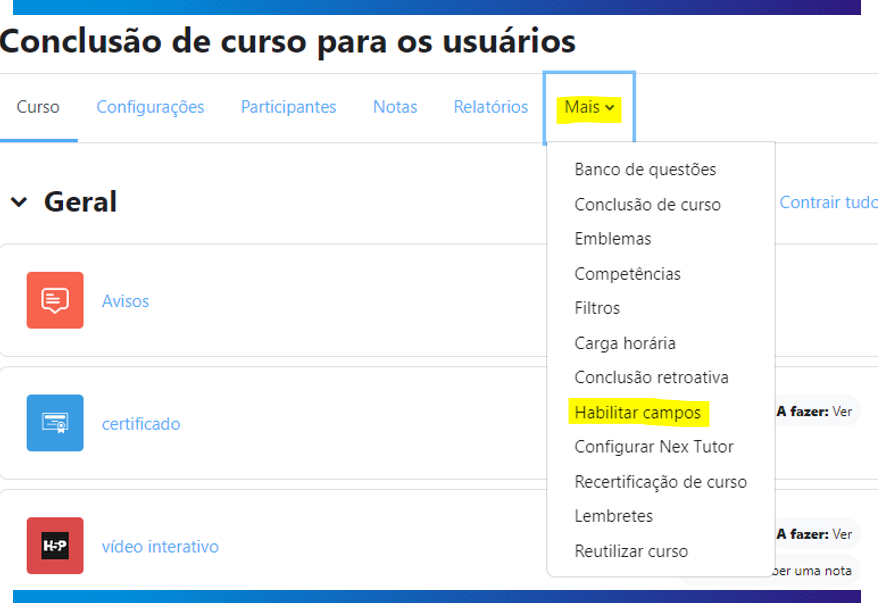
Passo 2. Clique na caixa para ativar/desativar e depois clique em salvar:
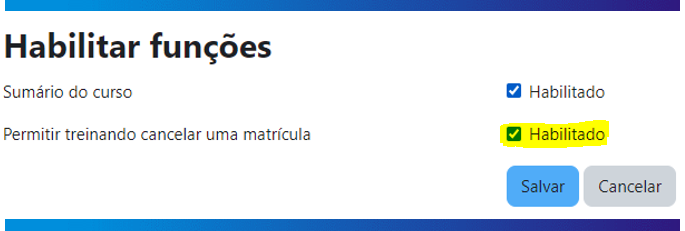
View do treinando
Passo 1. Para fazer o cancelamento da matrícula, entre no curso em questão. O botão de cancelar a matrícula se encontra logo abaixo do pontos antes de começar os tópicos do curso:
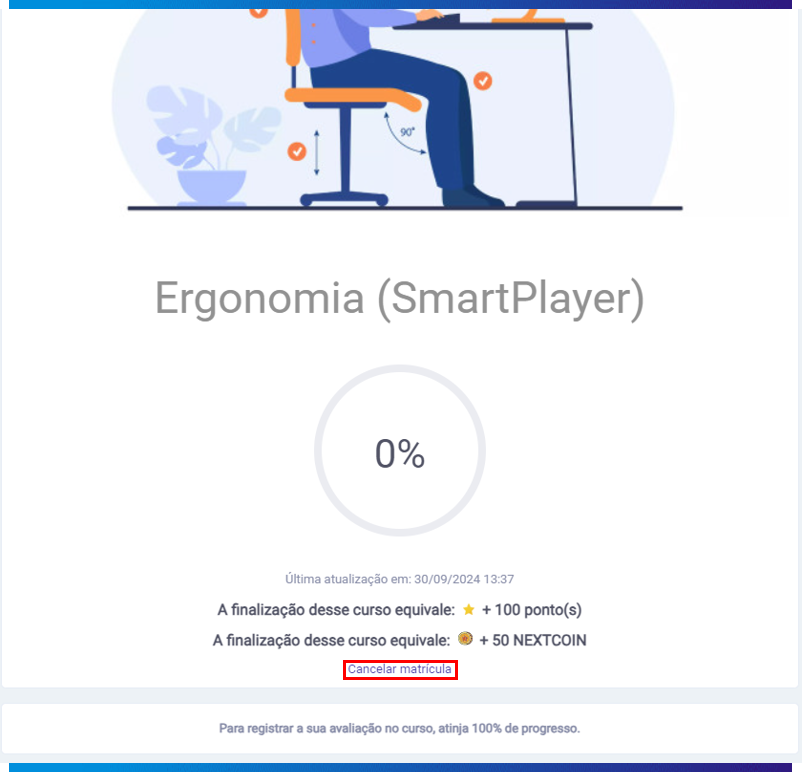
Ao clicar no botão, a seguinte mensagem irá aparecer:
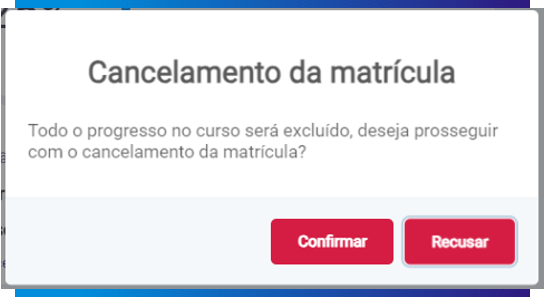
Caso confirme o cancelamento:
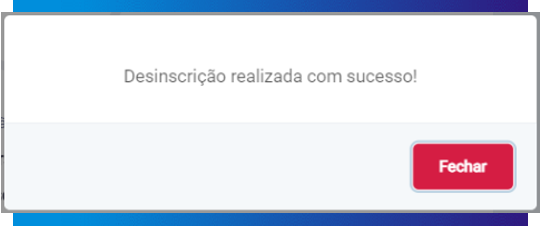
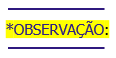
Tenha ciência de ativar essa funcionalidade, pois pode ocorrer dos usuários cancelarem sua matrícula, e caso ele não tenha finalizado o curso, perderá os dados de conclusão de atividades que envolvem nota.
Nós recomendamos que apenas ative essa funcionalidade para cursos com auto inscrição. Dessa forma, o usuário pode conhecer o curso e caso não queira fazer, pode se retirar do curso a qualquer momento.
Atenção
- Todo usuário quando desmatriculado/desinscrito de algum Treinamento da Plataforma LMS NEXT, poderá perder o histórico de conclusão, ou seja, pode-se perder Notas, Conclusão de atividade do Treinamento, ou qualquer outra informação referente ao Treinamento, independentemente se for matriculado/inscrito no curso novamente, não manterá o histórico.
- Não é possível restringir coortes na autoinscrição em trilhas.
Saiba mais sobre o tema de inscrição em curso
Segue o artigo relacionado com o assunto: